Содержание
В настоящее время хранить и передвать файлы в интернете стало достаточно просто. Создано масса способов и сервисов. Очень удобно хранить файлы в «облачных сервисах», где они хранятся не на Вашем компьютере, а на каком-либо сервере, к которому просто подключиться — главное. чтобы был интернет. Поисковик Яндекс сделал такую штукую, штуку, как Яндекс Диск -хранение ваших файлов на его сервере. Начинаем разбираться, как
Установить Яндекс диск
Для начала заходим по адресу и скачиваем к себе на комьютер установочный файл. Открывается окно.
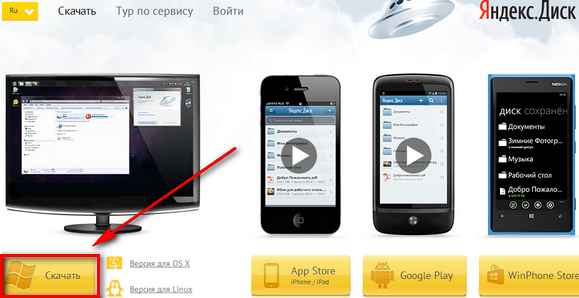
Нажимаем желтую кнопку «Скачать». После этого на компьютере появится файл YandexDiskSetupRu.exe, на который и кликаем мышкой.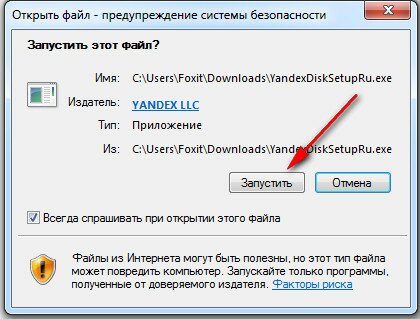
нажимаем кнопку «Запустить». Производися скачивание.

После этого видим установщик и желательно убрать вот эти галочки в чекбоксах (но это по желанию каждого).
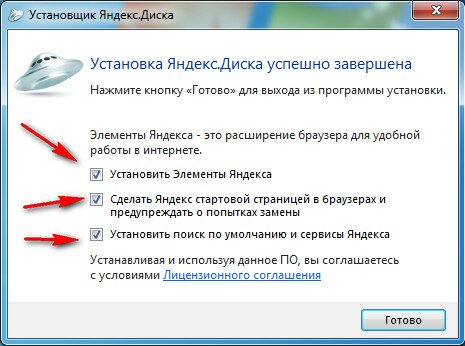
Нажимаем «Готово».
Идём дальше…
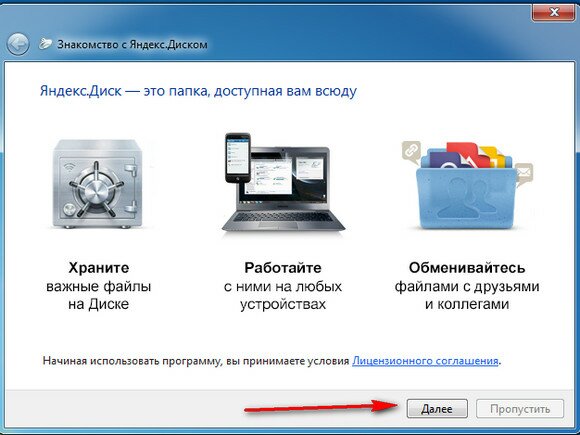
Нажимаем кнопку «Далее».
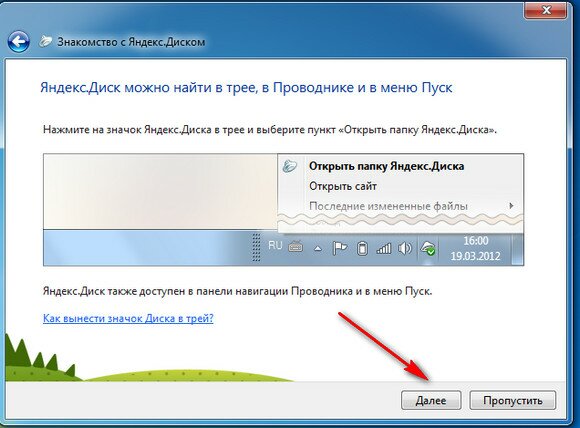
И снова «Далее».
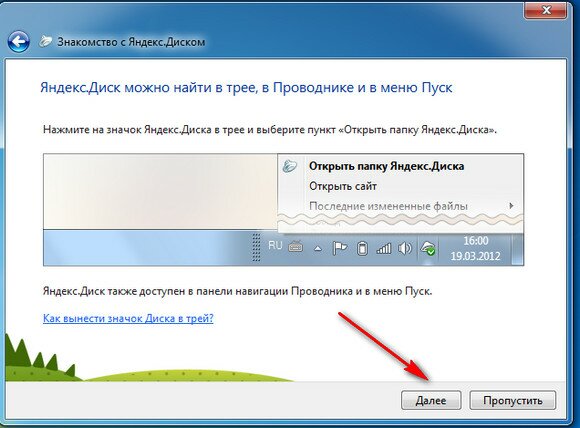
Теперь нам расскажут, что файлы попадают на диск простым перетаскиванием.
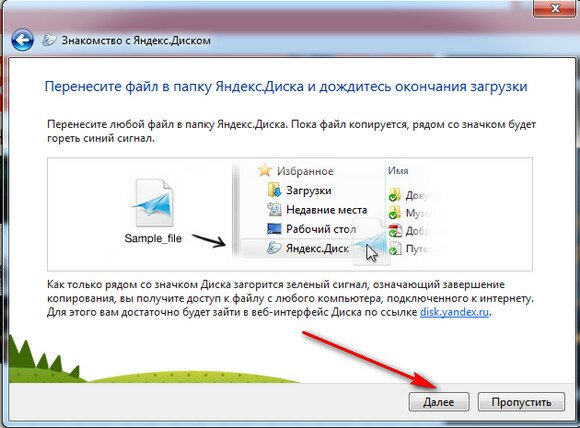
И наконец, можно нажать кнопку «Закрыть».
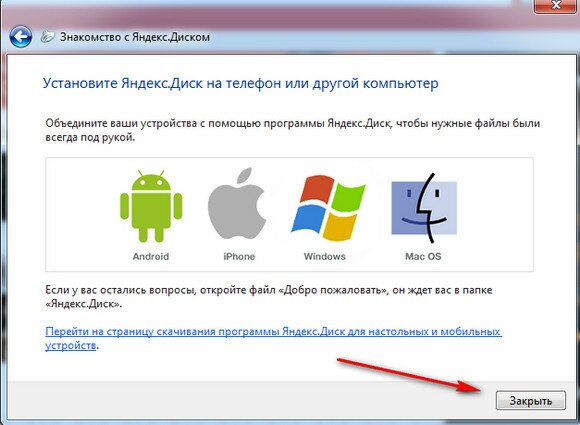
Теперь всё установлено (почти). теперь нужно подключиться к своему аккаунту в Яндексе.
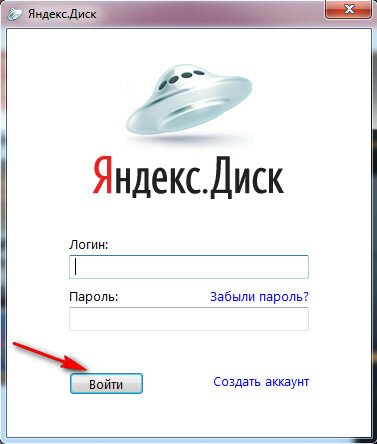
Вписываем в соответствующие поля свои логин и пароль и нажимаем кнопку «Войти».
После этого на рабочем столе будет создан ярлык программы. Собственно вот и всё.
Как пользоваться Яндекс Диском
Кзалось бы совсем просто, но практика показала, что не у всех получается.
Сначала надо войти в него. Мжно, например, так:
Открыть в браузере поисковик Яндекс. В правом верхнем углу браузера будет форма входа в почту.
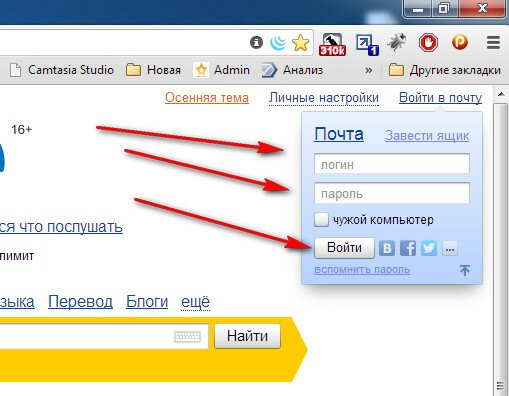
В соответствующие поля вводим логин и пароль аккаунта. Затем попадаем в свою почту. А закрывая почту и снова открывая поисковик видим, что у нас появился Диск.
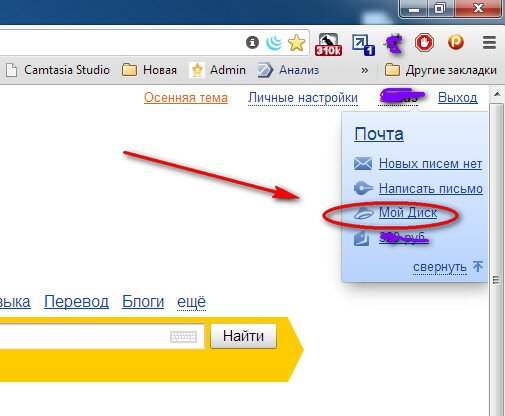
При нажатиина иконку Мой Диск, мы в него и попали.
Как удалить Яндекс Диск
Для этого в системном трее (справа) правой кнопкой мыши нажимаем иконку Диска. Откроется контекстное меню.
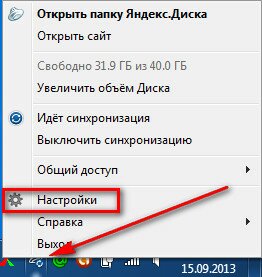
Заходим в настройки. Открываем вкладку Аккаунт.
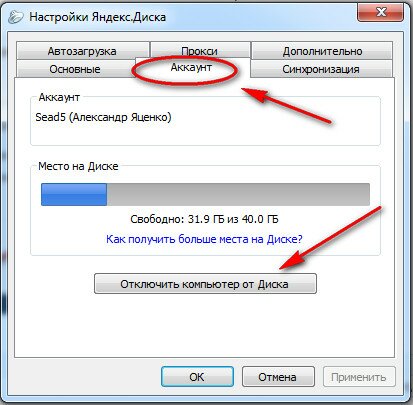
И нажимаем «Отключить компьютер от Диска».




